Maison >base de données >tutoriel mysql >Exemple détaillé de la dernière version 2017 du didacticiel MySQL d'installation de Windows
Exemple détaillé de la dernière version 2017 du didacticiel MySQL d'installation de Windows
- 小云云original
- 2017-12-25 13:25:301652parcourir
Cet article présente principalement la dernière version 2017 du didacticiel d'installation de Windows MySQL. Cet article vous le présente en détail avec des images et des textes. Les amis qui en ont besoin pourront s'y référer.
1. Téléchargez d'abord la dernière version de mysql depuis le site officiel de mysql et cliquez pour ouvrir le lien. Sélectionnez le package correspondant à télécharger en fonction de votre modèle de système. et le numéro de version est 5.7.19
Après le téléchargement, décompressez-le et ce sera un fichier MySQL standard, comme indiqué dans la figure
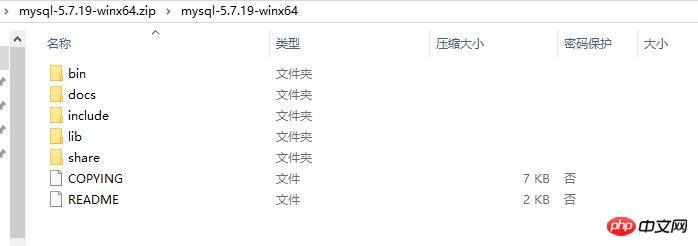
2. La deuxième étape consiste à configurer les variables d'environnement système, bureau → Poste de travail → Cliquez avec le bouton droit sur "Propriétés" → Paramètres système avancés → Variables d'environnement → Variables système → Nouveau
Vous pouvez choisir le nom de la variable selon vos préférences . Je l'appelle MYSQL_HOME ici. La valeur de la variable est le répertoire où se trouve le dossier mysql que vous venez de télécharger. Nous pointons sur le répertoire bin, puis confirmons jusqu'à
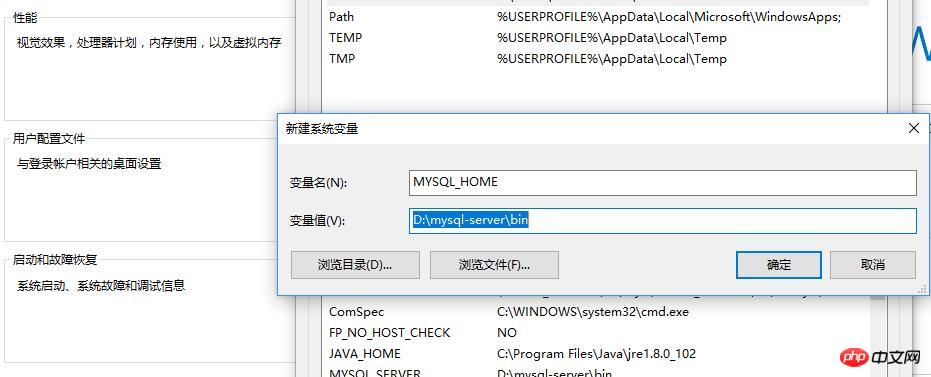
3. Il n'y a pas de fichier de configuration par défaut dans notre fichier mysql. Nous créons un nouveau fichier de configuration .ini nommé my -default.ini, le contenu à l'intérieur est le suivant :
# For advice on how to change settings please see # http://dev.mysql.com/doc/refman/5.6/en/server-configuration-defaults.html # *** DO NOT EDIT THIS FILE. It's a template which will be copied to the # *** default location during install, and will be replaced if you # *** upgrade to a newer version of MySQL. [mysqld] # Remove leading # and set to the amount of RAM for the most important data # cache in MySQL. Start at 70% of total RAM for dedicated server, else 10%. # innodb_buffer_pool_size = 128M # Remove leading # to turn on a very important data integrity option: logging # changes to the binary log between backups. # log_bin # These are commonly set, remove the # and set as required. # basedir = D:\mysql-server # datadir = D:\mysql-server\data # port = ..... # server_id = ..... #设置服务器字符集为utf8 character_set_server=utf8 collation-server=utf8_general_ci #设置mysql的安装目录 basedir = D:\mysql-server #设置mysql的数据文件存放目录 datadir = D:\mysql-server\data #设置mysql服务所绑定的端口 port = 3306 #设置mysql允许的最大连接数 max_connections=15 # Remove leading # to set options mainly useful for reporting servers. # The server defaults are faster for transactions and fast SELECTs. # Adjust sizes as needed, experiment to find the optimal values. # join_buffer_size = 128M # sort_buffer_size = 2M # read_rnd_buffer_size = 2M [client] #设置客户端字符集 default-character-set=utf8 [WinMySQLadmin] Server = D:\mysql-server\bin\mysqld.exe sql_mode=NO_ENGINE_SUBSTITUTION,STRICT_TRANS_TABLES
Faites attention aux différents chemins à l'intérieur. Assurez-vous de le remplacer par le chemin où se trouve votre dossier mysql, car j'ai mis Le répertoire est D:mysql-server, donc les chemins de configuration ci-dessus sont tous cela
4. Préparez-vous à installer mysql, installez-le via l'outil de ligne de commande
Commencez par démarrer cmd en tant qu'administrateur !!! Attention !!!, vous devez le démarrer en tant qu'administrateur, sinon une erreur sera signalé plus tard, provoquant des autorisations insuffisantes
La commande est la suivante : mysqld -install Si l'invite suivante apparaît, l'installation est réussie
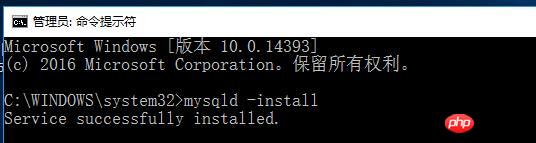
Puis démarrez le service, commande : net start mysql
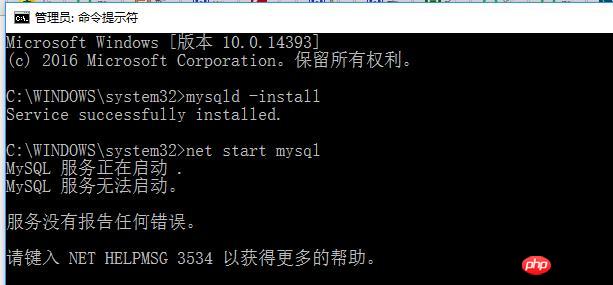
À ce moment, une erreur est signalée, indiquant qu'il ne peut pas être démarré, 3534, nous pouvons le vérifier via le mysqld --console commande Journal des erreurs
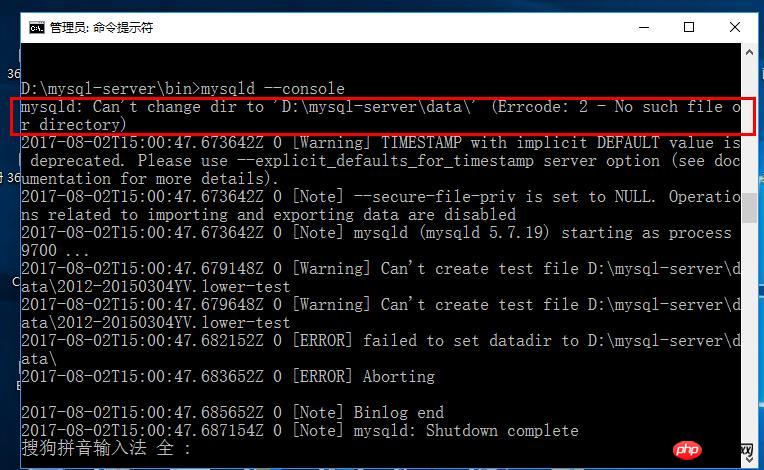
Ici, il est indiqué qu'il n'y a pas de fichier de données ou de chemin dans le dossier mysql. Ensuite, nous en créons un nouveau
Nous utilisons le. commande pour entrer dans le chemin du dossier mysql, entrez la commande suivante :
mysqld --initialize-insecure --user=mysql
Après avoir exécuté la commande ci-dessus, MySQL créera un dossier de données et construira la base de données par défaut et le nom d'utilisateur de connexion est root, le mot de passe est vide
À ce stade, nous redémarrons MySQL et constatons qu'il peut démarrer normalement
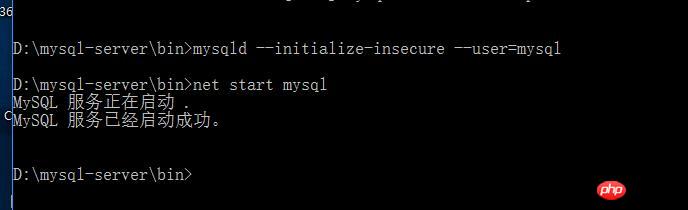
À ce stade, nous avoir installé avec succès MySQL
Recommandations associées :
Comment installer MySQL 5.7 sur Windows 10 et modifier le mot de passe root oublié
Un exemple simple d'installation de MySQL avec Docker
Vous apprendrez un exemple sur la façon d'installer rapidement MySQL
Ce qui précède est le contenu détaillé de. pour plus d'informations, suivez d'autres articles connexes sur le site Web de PHP en chinois!

